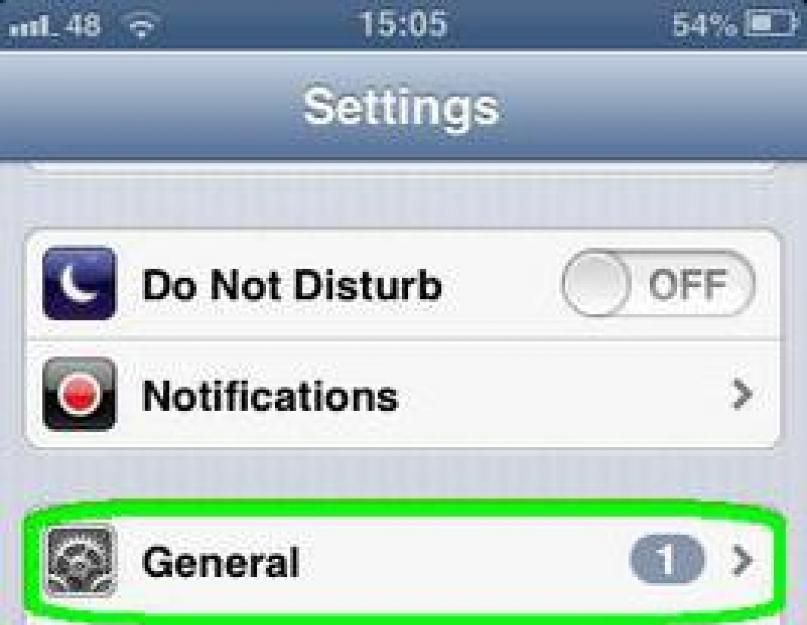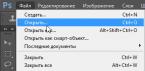iPhone используется многими владельцами современных гаджетов. Это весьма распространенное устройство, имеющее разнообразные настройки и возможности. Сегодня нам предстоит выяснить, как включить ММС на "Айфоне 6". Что для этого необходимо знать каждому владельцу? Почему могут возникать проблемы с работой службы? Обо всем этом будет рассказано далее. Разобраться с поставленными вопросами проще, чем может показаться. Даже начинающий пользователь сможет воплотить задумку в жизнь.
Источники проблем
Для начала необходимо понять, почему не отправляются ММС с "Айфона 6". "МТС" или любой другой оператор - это не так важно. Главное, что причины не зависят от выбранной компании мобильной связи.
Чаще всего причиной проблем с MMS становятся сбитые или вовсе отсутствующие настройки сети. В данном случае придется сбросить параметры и ввести правильную информацию о подключении.
Иногда неполадки в работе вызваны сбоем работы Wi-Fi или интернета в целом. Необходимо выяснить, почему сеть не доступна. Ее восстановление вернет работу MMS.
Многие задумываются, как включить ММС на "Айфоне 6" из-за изменений в интерфейсе операционной системы. Обычной ссылки "Создать MMS" здесь нет. Поэтому придется постараться, чтобы отправить мультимедийное сообщение на iPhone.
Перед подключением упомянутой опции необходимо удостовериться в правильности введенных данных. Функция ММС в "Айфоне 6" не будет работать, если сеть настроена неверно.

Как удостовериться в корректности имеющихся настроек? Для этого необходимо придерживаться следующей инструкции:
- В iPhone посетить "Настройки"-"Сообщения". Перейти в раздел "MMS". Проверить, включена ли данная опция. Если нет, необходимо перевести выключатель в позицию On.
- В настройках смартфона заглянуть в "Общие"-"Сотовые данные". Активировать данную опцию по аналогичному принципу.
- Проверить наличие интернета на гаджете. Лучше всего запустить браузер и попытаться загрузить ту или иную страницу. Если все работает, рекомендуется двигаться дальше.
- Как включить ММС на "Айфоне 6"? Когда все перечисленные шаги пройдены, можно просто вынуть из смартфона сим-карту и поставить ее снова.
- Перезагрузить телефон. Трудно поверить, но иногда этот прием помогает вернуть работоспособность большинства сервисов.
Бывает и так, что все перечисленные шаги не помогли. Включить ММС на "Айфоне 6" ("МТС" или любой другой оператор - не так важно) можно, внеся коррективы в настройки сети.
Проверка правильности данных
Как это сделать? Все проще, чем кажется. Особенно если у пользователя есть данные для работы MMS и интернета в целом. К чему сводится проверка правильности настроек сети?

Необходимо придерживаться следующих действий:
- Включить мобильный телефон. Подождать, пока он полностью загрузится и будет готов к работе.
- Перейти в раздел "Настройки"-"Основные"-"Сотовые данные".
- Нажать на "Сотовая сеть передачи данных".
- Пролистать страницу в самый низ. Там будет поле для работы с MMS. Ввести корректные данные для работы с сотовой сетью. Их необходимо уточнять у оператора. Позже будет приведен пример для "МТС".
- Сохранить изменения.
Вот и все. Как только будут проделаны все перечисленные шаги, смартфон начнет работать с MMS. iPhone настраивается для передачи мультимедийных данных именно таким способом.
Заводские настройки
А что делать, если даже перечисленные действия не смогли вернуть опцию к жизни? Как включить ММС на "Айфоне 6"? Можно попытаться вернуть смартфон к заводским настройкам. Иногда данный прием действительно помогает.

Чтобы сбросить настройки гаджета до заводских, требуется:
- Зайти в "Настройки". Там посетить "Основные" и выбрать пункт меню "Сброс".
- Кликнуть по "Сбросить настройки сети".
- Подтвердить действия и перезагрузить мобильный телефон.
- Вынуть SIM-карту и вставить ее в iPhone вновь.
Обычно прием оказывается весьма эффективным. Если он не помог, рекомендуется обратиться к сотовому оператору для разрешения проблемы. Либо отнести "Айфон 6" в сервисный центр. Не исключено, что именно здесь владельцу "яблочного" смартфона смогут помочь.
Для новых устройств
Не отправляются ММС с "Айфона 6"? "МТС" или любой другой оператор - это не так важно. Ведь принципы настройки службы у всех компаний одинаковые!
Нередко проблемы с отправкой мультимедийных сообщений возникают на новых смартфонах. Интересно, как включить ММС на "Айфоне 6", который включается с новой сим-картой первый раз? Ответ не заставит себя ждать!
Дело все в том, что при подключении новой сим-карты и первой регистрации устройства в сети пользователю приходит специальное сообщение от оператора. Оно необходимо для настройки мобильного интернета и обмена MMS. Потребуется открыть письмо и выбрать там функцию "Сохранить".
Иногда это не помогает. Тогда, как уже было сказано, нужно набрать настройки подключения вручную. Соответствующая информация уточняется у мобильного оператора.

Включение ММС у "МТС"
Как настроить ММС на "Айфоне 6"? "МТС" предлагает следующие данные для успешной работы функции:
- APN - mms.mts.ru;
- имя и пароль - mts;
- прокси - 192.168.192.192.8080.
Эту информацию необходимо набрать в соответствующих полях на iPhone в разделе "Сотовая сеть передачи данных".
Но это еще не все! Для завершения операции необходимо отправить MMS на номер 8890. Готово! Отныне понятно, как настроить ММС на "Айфоне 6"("МТС"). Аналогичным образом необходимо действовать при работе с любым оператором.
Итоги
Теперь ясно, как включается функция ММС в "Айфоне 6". Подобные рекомендации и советы годятся для всех "яблочных" смартфонов и сотовых операторов. Нельзя точно сказать, какой именно метод поможет вернуть работоспособность MMS. Рекомендуется начать с перезагрузки телефона. Дальше - проверить работоспособность сети, только потом приступать к настройкам подключения.
- Отнести проблемный "Айфон" вместе с сим-картой своему оператору мобильной сети. Не исключено, что сотрудники компании помогут наладить работу передачи мультимедийных сообщений. Нет?
- Тогда можно смело нести "яблочный" смартфон в сервисный центр. Скорее всего, нарушения передачи ММС вызваны какой-нибудь поломкой, устранить которую самостоятельно не удалось. За определенную плату работники сервисного центра проведут диагностику устройства, затем устранят причину отказа MMS от работы.
Можно вставить сим-карту в другой телефон, сохранить там настройки сети и отправить пробное мультимедийное сообщение. Все работает? Тогда проблема действительно кроется в iPhone. Нет? При подобных обстоятельствах не исключены проблемы с сотовым оператором или сим-картой.

В любом случае отныне понятно, как можно включить ММС на "Айфоне 6". В действительности все намного проще, чем кажется. Главное, знать данные для настройки сети и следовать строго по инструкции исправления даной неисправности, используя разные методы.
Случается, что периодически владельцам iphone приходится выбираться из теплого «яблочного» мира и сталкиваться с суровой реальностью. Такое случается только в случае возникновения каких-либо редких поломок или проблем с iOS. Одна из таких проблем выключенная функция ммс.
Мультимедийные сообщения могут не отправляться в силу разных обстоятельств. Обычно бывает, что на айфоне просто неверно настроены сетевые данные или они вообще не настроены. И как же в таком случае включить функцию отправки ммс? Проблема решается очень просто - следует сбросить параметры и ввести верные в меню своего iphone.
Также подобные вопросы вполне могут появиться вследствие отсутствия доступа к интернету. Одним из способов проверки доступа является отключения сети Wi-Fi. После того как она отключена следует открыть любой поисковик и проверить доступ к интернету . Настройка ммс может вызывать некоторые трудности, особенно учитывая непонятный интерфейс. Iphone 6 не имеет привычную рубрику «Создать ММС». Но подключить эту функцию все равно можно.
Вот несколько способов как настроить ммс:

После того, как вы проделали все, что указано выше, функция отправки мультимедийных сообщений должна заработать. Но, если она так и не включилась, то следует проверить корректность данных сети.
Проверка корректности работы функции ммс
Для проверки корректности введенных данных, следует открыть в iphone сервис мультимедийных сообщений.
- С интерфейса перейти в «Настройки», после в раздел «Основные» и «Сотовые данные»;
- В разделе «Сотовые данные» следует выбрать «Сотовая сеть передачи данных»;
- В этом перечне можно найти включение функции ммс.
 Во время первой регистрации устройство само определит оператора
(Билайн, МТС и другие) и отправит необходимые данные. Если устройство оказалось не способно само отправить данные для регистрации в сети, то следует проверить корректность указанных данных. Случается, что даже при правильно введенных данных функция отправить и получить ммс не получается. Но в любом случае нужно заполнить все пустые поля.
Во время первой регистрации устройство само определит оператора
(Билайн, МТС и другие) и отправит необходимые данные. Если устройство оказалось не способно само отправить данные для регистрации в сети, то следует проверить корректность указанных данных. Случается, что даже при правильно введенных данных функция отправить и получить ммс не получается. Но в любом случае нужно заполнить все пустые поля.
Если все же ммс не работает, то первым делом нужно выполнить запрос параметров сети . Чтобы это сделать необходимо перейти на официальный сайт оператора и получить сервисный номер оператора. Все настройки можно получить через СМС сообщения.
Как включить функцию ммс на iphone с оператором МТС?
Настройка отправки мультимедийных сообщений для МТС не очень сложна. Первым делом следует указать в разделе «Сотовая сеть передачи данных» параметры для успешной работы ммс:
- proxy — 192.168.192.192.8080;
- имя и пароль - mts;
- APN — mms.mts.ru.
Для активации функции ммс следует отправить СМС на номер 8890 . Настройки iphone для других операторов сотовой связи будут аналогичны.
Настройка для нового айфона
На новом устройстве не всегда бывает включена функция ммс. Во время регистрации обычно пользователю приходит СМС сообщение с необходимыми параметрами настройки для получения и отправки мультимедийных сообщений.
Случается, что применить настройки автоматически устройство не может, и тогда приходится разбираться самостоятельно. Все данные сети можно найти на официальном сайте мобильного оператора.
 Когда весь многочасовой труд по подключению мультимедийных сообщений наконец-то проделан, дело остается за малым - просто отправить ммс - сообщение. Чтобы сделать это следует перейти в раздел «Сообщения» и вызвать пустое поле, щелкнув по иконке справа на экране. В действительности, это пустое поле позволяет отправлять какие угодно сообщения, а для того чтобы добавить картинку можно просто щелкнуть по иконке камеры, которая находится слева от поля ввода текста. В меню, которое откроется, следует выбрать фото из галерее или сделать фото на камеру.
Когда весь многочасовой труд по подключению мультимедийных сообщений наконец-то проделан, дело остается за малым - просто отправить ммс - сообщение. Чтобы сделать это следует перейти в раздел «Сообщения» и вызвать пустое поле, щелкнув по иконке справа на экране. В действительности, это пустое поле позволяет отправлять какие угодно сообщения, а для того чтобы добавить картинку можно просто щелкнуть по иконке камеры, которая находится слева от поля ввода текста. В меню, которое откроется, следует выбрать фото из галерее или сделать фото на камеру.
После того, как вы выбрали изображение, нужно только выбрать получателя. Это несложно - нужно просто нажать на плюсик и выбрать из списка контактов. Все что остается после этого - просто указать тему и отправить сообщение . Вы, также, можете отправлять мультимедийные сообщения группе лиц.
Айфон позволяет включить ммс и отправить сообщение непосредственно в меню камеры . Для этого достаточно нажать на изображение новой фотографии в меню камеры. Она тут же отобразится на весь экран, а внизу вы увидите иконку со стрелочкой. Нажав на нее, увидите меню, в котором можно будет выбрать получателя и отправить изображение.
Как вы видите, нет ничего особенно сложного в настройке функции отправки мультимедийных сообщений на айфоне 6. Необходимо просто запастись терпением и знать, что, если что-то не получается сразу, то обязательно получится потом.
Как ни странно, но некоторые люди до сих пор предпочитают использовать ММС для отправки различных мультимедийных файлов, а что еще более странно – делают они это со своего iPhone. Если кто не в курсе, Айфон позволяет отправлять сообщения и различные мультимедийные вложения бесплатно, если используется технология iMessage, которую можно активировать в настройках аппарата. Передавать такие данные можно будет только с одного iPhone на другой. Но при этом требуется подключение к интернету, а оно, как правило, бывает не у всех, и не во всех ситуациях.
И так, допустим, что вы в числе тех, кто не знает, как настроить MMC на Айфоне, и как их отправлять! На самом деле процесс настройки и отправки не занимает много времени, но требует тщательной проверки вводимых данных, потому что для каждого оператора они разные. И что самое интересное – у некоторых операторов, в зависимости от региона, настройки могут отличаться!
Мы рассмотрим варианты для:
- Билайна;
- Мегафона;
- Tele 2;
Настройка MMC в автоматическом режиме
Все ниже описанные методы в статье осуществляются в ручном режиме, но настройка MMS возможна и в автоматическом. Для этого вы можете сделать следующее:
- Зайти в личный кабинет. Практически все сервисы подобного типа у каждого сотового оператора позволяют получить настройки на свой номер, причем там же можно выбрать и конкретную модель аппарата, как для iOS, так и для Android и любой другой операционной системы.
- Позвонить в сервисный центр. Обратитесь в центр поддержки клиентов вашего оператора. Специалисты вышлют вам все необходимые настройки в SMS, которые можно будет сохранить.
- Обратиться в офис компании. По всей территории России расположены сотни офисов у каждого оператора. Вы можете взять паспорт, телефон с SIM-картой, и обратиться в любой из таких офисов. Менеджеры и консультанты бесплатно настроят вам MMS и расскажут про все особенности работы с данной технологией.
Как настроить MMC на iPhone для Beeline
Включите свой смартфон и зайдите в «Настройки». Здесь вам нужно выбрать вкладку «Сотовая связь». Теперь найдите пункт «Сотовая сеть передачи данных» и нажмите этот пункт меню. Здесь найдите пункт MMS. Под ним будут разные вкладки с прописанными данными. В некоторых случаях они могут быть и вовсе пустыми.
И так, для сотового оператора Beeline нужно будет прописывать следующие данные:
Сохраняете все параметры и перезагружаете свой телефон. Далее обязательно добавьте свой номер телефона, который прикреплен к вашей SIM-карте. Для этого заходите в «Настройки» и выбираете «Телефон». Нажмите вкладку «Мой телефон» и впишите номер. Обязательно указывайте номер телефона только через +7.
Как настроить MMC на Айфоне для Мегафона
Как и в первом случае, заходите в «Настройки» и выбираете вкладку «Сотовая связь», после чего переходите в пункт меню «Сотовая сеть передачи данных» и находите надпись MMS. Здесь уже вписываются немного другие данные, которые отличаются от варианта с сотовым оператором Beeline. В данном случае все настройки предназначены для Мегафона!

Здесь вам тоже нужно вписать свой номер SIM-карты и перезапустить устройство для сохранения настроек.
Как настроить MMC на iPhone для Tele 2
Заходите в «Настройки» вашего телефона и выбираете пункт «Сотовая связь». Здесь найдите пункт «Сотовая сеть передачи данных» и нажмите на него. Найдите вкладку ММС, под которой будет расположено несколько вкладок для заполнения данных. В этом подзаголовке настройки описаны конкретно для сотового оператора Tele 2!

Вписываете свой номер телефона и перезагружаете iPhone для сохранения и применения новых параметров.
Как настроить MMC на iPhone для МТС
Для сотового оператора МТС, как и для всех других, принцип настройки такой же. Вам нужно открыть ярлык «Настройки» в главном меню телефона и выбрать вкладку «Сотовая связь», после чего перейти в «Сотовая связь передачи данных». Здесь будет пункт MMS, под которым и расположены графы с конфигурацией. Введите следующие параметры для МТС:

Вписываете свой номер телефона в настройках и перезагружаете телефон, чтобы все настройки были сохранены и применены.
Настройка ММС на Айфоне: на что обратить внимание?
Внимание! В данном случае описаны настройки для iPhone 4s с операционной системой iOS 8.4. В других поколениях iPhone и версиях iOS пункты меню могут отличаться названием или расположением, однако принцип настройки остается таким же.
Также стоит отметить, что у сотовых операторов для отдельных регионов настройки для MMC могут немного отличаться. Рекомендуем вам в данном случае зайти на официальный сайт и просмотреть настройки для своего региона или отдельного региона!
Еще один важный момент – в большинстве случаев настройки для MMC и интернета для всех iPhone устанавливаются автоматически, как только вы вставляете SIM-карту в свой смартфон. Если этого не произошло, то настраивайте в ручном режиме, как это описано в статье выше для каждого отдельного оператора.
Как отправить MMS на iPhone
Если вы не знали, то, скорее всего, не знаете, как и отправлять их! Мы решили специально для вас описать несколько способов!
- Зайдите в меню отправки сообщений, укажите номер адресата или выберите из телефонной книги. Далее нажмите иконку фотоаппарата и выберите любую фотографию из галереи вашего телефона или сделайте новую, сфотографировав на любую из камер iPhone. Внизу можно добавить любой текст. Теперь осталось только нажать кнопку «Отправить».
- Зайдите во вкладку «Телефон», которая расположена в левом нижнем углу экрана и выберите контакт, которому и будет отправлено MMS. Нажмите на него и выберите вкладку «Отправить сообщение». Нажмите иконку фотоаппарата и вставьте одно или несколько изображений. Еще таким же способом можно отправлять координаты своего местоположения, короткие видеоролики, контактные данные и другую информацию.
Теперь у вас настроено MMS, и вы можете без проблем отправлять мультимедийные сообщения друзьям и близким, в какой бы точке земного шара они не находились. На сегодняшний день одно MMS стоит 7 рублей, однако у операторов имеются специализированные тарифы, в которых предоставляется определенный пакет бесплатных MMS. Если у вас и у вашего друга есть электронная почта, то проще всего передавать фотографии через E-mail. Ведь в MMS фотографии сильно сжимаются, а для iPhone это довольно таки критично, учитывая, что в аппаратах Apple фотографии – одни из лучших во всем мире.
Конечно, с новыми поколениями iPhone вам стал доступен и собственный «яблочный» сервис – iMessage. Он используется для пересылки по Wi-Fi или сотовому интернету текстовых и мультимедийных сообщений. Но его корректная работа не всегда возможна – в местах с плохим покрытием, например, да и многие операторы взимают дополнительную плату за трафик. К тому же не у всех ваших знакомых есть гаджеты от Apple, и во встроенном приложении такие сообщения просто не доходят. В таких случаях совершенно не обойтись без привычных смс или ммс – рассылок.
Можно легко отличить каким сервисом вы пользуетесь в данный момент – достаточно просто глянуть на цвет «облака» цитаты – при использовании стандартных MMS – оно зелёное, при отправке через iMessage – синее. Также сверху, по центру, дополнительно прописывается используемое приложение. Это позволит вам рациональнее использовать ресурсы, ориентируясь на конечного получателя.
Учитывая, что не все абоненты – владельцы смартфонов других марок — смогут принять ваши послания в iMessage, остановимся подробнее на универсальной услуге ммс – рассылок, доступной для подавляющего большинства устройств.
Вот как выглядит смешанная переписка текстовыми и мультимедийными сообщениями на экране iPhone 6. Несмотря на то, что оба вида переписки выдаются в одном диалоговом окне, настройка каждого из них имеет свои особенности.
Активация и настройки MMS
Прежде всего, нужно активировать службу MMS на iPhone, если Вы ранее не отправляли их с этого телефона или мобильного номера. Чтобы её включить — в меню настроек выберите вкладку сообщений, и пролистайте до пункта ммс. Сдвиньте полозок вправо, пока он не подсветится зелёным. Готово!
Также у вас обязательно должна быть активирована передача сотовых данных, так как именно по этому каналу и осуществляется отсылка ммс — ок с iPhone.
Итак, сам сервис на телефоне мы включили, теперь что касается настроек. Для того чтобы начать пользоваться услугой, вам нужно будет единоразово ввести в iPhone настройки, предоставляемые вашим сотовым оператором. Для многих смартфонов доступны автоматические конфигурации, приходящие от поставщика мобильных услугв виде сервисных сообщений. Их достаточно просто сохранить в памяти устройства и перезагрузить его. В случае с iPhone 6 лучше прописать настройки вручную, чтобы не возникало никаких сбоев или ошибок отправки. Приведём ниже параметры настроек для самых распространённых отечественных операторов связи.
| Параметр | Сотовые операторы | |||
| МТС | YOTA | Билайн | MegaFon | |
| Точка доступа (или APN) | mms.mts.ru | mms.yota | mms.beeline.ru | mms |
| Имя пользователя | mts | mms | beeline | |
| Пароль | mts | оставить пустым | оставить пустым | gdata или оставить пустое поле |
| MMSC | MMSC: http://mmsc | http://mmsc:8002 | http://mms | http://mmsc:8002 |
| MMS-прокси | 192.168.192.192:8080 | 10.10.10.10 | 192.168.94.23:8080 | 10.10.10.10 |
| Port | оставить пустым | 8080 | оставить пустым | 8080 |
| Допустимый размер сообщений | 512000 | Пропустите пункт | Пропустите пункт | Пропустите пункт |
| MCC | Пропустите пункт | Пропустите пункт | Пропустите пункт | 250 |
| MNC | Пропустите пункт | Пропустите пункт | Пропустите пункт | 2 |
После прописывания настроек обязательно перезагрузите айфон, чтобы изменения вступили в силу. Когда смартфон запустится, попробуйте совершить пробную отправку любому абоненту из своей телефонной книги или отошлите бесплатное тестовое сообщение на номер своего оператора.
Сбои отправки
У многих вызывает недоумение неожиданные ошибки отправки, даже если перед этим ммс — сервис был настроен как следует, и фотосообщения успешно доходили до адресатов. Частично тому виной может быть стремление Apple сделать свои гаджеты максимально удобными. Всем известно, что продукты компании славятся мощной клиентской поддержкой. Программисты предусмотрели многие моменты, которые могут провоцировать ошибки у пользователей в разных странах, и по мере выявления сбоев быстро выдают программные апгрейты своего детища — iOS. Но не все пользователи их сразу устанавливают, и часто причина сбоев кроется именно в неактуальной версии прошивки. Каждое новое обновление iOS призвано улучшить работу системы вашего iPhone и поэтому не стоит бояться регулярно выполнять обновления. Так что возьмите себе за правило – перед установкой важных приложений всегда проверяйте на актуальность используемую версию прошивки. И делайте резервные копии!
- Иногда после обновлений прошивки или перезагрузки iPhone сообщения больше не получается отправить. И при этом даже нет возможности заново прописать настройки, так как кнопка включения сервиса ммс становится не кликабельной. Попробуйте ещё раз перезагрузить айфон, выждав 15-20 секунд перед последующим запуском. После этого обычно необходимая кнопка появляется вновь, можно заново активировать и настроить услугу.
- Частенько бывают проблемы с отправкой ммс у потребителей, пользующимися услугами МТС. Хотя у многих после выхода очередного обновления iOS 9 проблема была решена на уровне системы и устранилась сама собой. Если у Вас так не случилось, советуем прописать в настройках следующее:
В поле APN: xxx (имеется в виду три икса)
В Имени пользователя: mts
Как пароль –mts
MMSC: http://mmsc
MMS-прокси: 192,168,192,192:8080
Максимальный размер сообщений: 512000
URL-адрес – оставить это поле не заполненным
После заполнения всех полей отправьте бесплатное тестовое сообщение на номер 8890. Это одновременно активирует данную услугу для вашего номера в сети и заодно позволит проверить её работоспособность.
- В некоторых ситуациях MMS не могут быть отправлены из-за включённого высокоскоростного LTE (или 4 G). Это случается даже когда все настройки введены верно, и соответствующий сервис активирован. Достаточно временно переключиться на 3G, и все послания разлетятся адресатам.
Спросите где найти нужный пункт? Всё в тех же настройках сотовой связи – в подпункте голоса и данных. Выбираете вместо LTE режим 2Gили 3G и будет вам счастье.
После отправки Вы всегда можете вернуться к привычным скоростям раздачи, переключившись на интересующий вид связи в том же меню.
- Иногда извлечение из айфона карты нано-сим, с последующей повторной установкой, помогает настроить нормальную работу услуги.
- Если все попытки безуспешны, попробуйте сбросить все сетевые настройки айфона. Для этого во вкладке Основные – настроек, найдите пункт — сброс, в нём подтвердите операцию, выбрав предложение о сбросе настроек сети.
 Это приведёт к стиранию только ваших сетевых данных, вся остальная пользовательская информация останется в целости и невредимости. После перезагрузки придётся ещё раз вручную (там, где это потребуется) прописать настройки.
Это приведёт к стиранию только ваших сетевых данных, вся остальная пользовательская информация останется в целости и невредимости. После перезагрузки придётся ещё раз вручную (там, где это потребуется) прописать настройки.
- Иногда послания упорно отсылаются только через яблочный iMessage,и возможности MMS сервиса просто игнорируются (напоминаем, что цвет посланий в iMessage — синий, а ммс-ок – зелёный). В таких ситуациях нажмите и удерживайте отосланное «синее» сообщение до тех пор, пока система не выдаст окно с предложением перенаправить это послание через MMS с «зелёным окошком». Если этого не происходит – деактивируйте фирменное приложение, зайдя в настройки сообщений и переведя полозок в нерабочее положение. При этом убедитесь, что тумблер возле пункта MMS – зелёный (т.е. включён).

Надеемся, у вас больше не возникнут сложности с настройкой MMS на шестом iPhone. Если сам смартфон является причиной, почему мультимедийные сообщения не отправляются, достаточно его перезагрузить или обновить систему. Во всех остальных случаях – нужно будет вручную настроить сервис под требования используемой сети.
MMS для многих пользователей мобильной связи являются важной составляющей комфортного общения и работы. С помощью мультимедийных сообщений можно отправлять фотографии, видео и аудиофайлы. Однако, чтобы пользоваться такой функцией, необходимо правильно внести настройки. Итак, как включить и настроить ММС на Айфоне? Об этом мы поговорим далее.
Процесс настройки MMS
В данной статье речь пойдет об общей . При этом для каждого отдельного оператора вносятся настройки, которые отличаются друг от друга. Узнать их можно на официальных сайтах мобильных операторов.
Ниже приведен пример основных настроек ММС на Айфоне:
- необходимо зайти в «Home» и выбрать меню «Настройки»;
- после этого надо нажать «Основные»;
- затем необходимо перейти в раздел «Сеть»;
- после этого надо включить опцию «Сотовая сеть передачи данных».
На конечном этапе вносятся настройки вашего оператора для ММС. Узнать настройки для своего оператора абоненты могут на их официальных сайтах сотовых компаний.

Дополнительные настройки
После того, как настроен профиль для ММС, специалисты советуют обязательно перезагрузить гаджет. Затем потребуется указать номер отправки или внести номер:
- необходимо включить «Настройки»;
- перейти в раздел «Телефон»;
- на следующем этапе надо выбрать «Мой номер».
После этого потребуется внести номер сим-карты, которую вы используете. Для номеров, зарегистрированных на территории России, все номера начинаются с +7.
Когда абонент внесет необходимые настройки, потребуется снова перезагрузить смартфон. В противном случае включить функцию не получится и абонент не сможет принимать, а также отправлять ММС. Только после очередной перезагрузки вы сможете полностью пользоваться мультимедийными сообщениями.

Необходимо отметить, что когда абонент будет отправлять каждое сообщения, то слева от поля ввода текста должна отображаться иконка фотоаппарата. Если таковой нет и после очередной перезагрузки, то потребуется снова вводить все настройки сначала. Телефон автоматически будет определять тип отправляемого сообщения. И если в нем не будет фотографии, тогда оно отправится как стандартное СМС-сообщение, а если будет добавлен файл, тогда оно будет обозначено как мультимедийное.
Отправка MMS
Чтобы добавить в сообщение, например, фотографию, абоненту необходимо нажать на иконку фотоаппарата. При пересылке файла абоненту предлагается «Выбрать имеющиеся» или второй вариант – «Сделать новый снимок». Пользователю достаточно выбрать подходящий вариант, например, он может сделать новый снимок. После этого открывается новое окно, а вернее окно камеры. После того, как проведен процесс съемки, и результат устраивает пользователя, достаточно нажать кнопку «Использовать».